
Garder des notes est important. Les retrouver est vital. Que vous gribouilliez vos notes sur un bloc-notes physique ou sur une application de bureau, il n'est pas rare de constater que le rappel ou la liste de choses à faire a disparu. Ceci, bien sûr, est pourquoi les applications de notes collantes sont populaires. Comme leurs homologues du monde réel, les notes autocollantes peuvent être positionnées n'importe où, en attente de votre attention.
La plupart des systèmes d'exploitation ont un choix d'applications autocollantes, et Linux n'est pas différent. Si vous recherchez une application de notes de bâton pour votre bureau Linux, considérez ces trois exemples.
1. Xpad
La première application à essayer est Xpad, un outil qui existe depuis plus longtemps que tous les autres sur cette liste. Ces notes jaunes Post-It ont trois champs: une barre de titre, une zone de texte et la barre d'outils. Un clic droit sur la zone de texte d'une note fera apparaître le menu contextuel, où vous trouverez le menu Préférences . Utilisez l'onglet Démarrage pour vous assurer que Xpad se charge automatiquement lorsque vous démarrez Linux. Les anciennes notes seront restaurées, mais notez qu'une fois les notes fermées, elles sont parties.
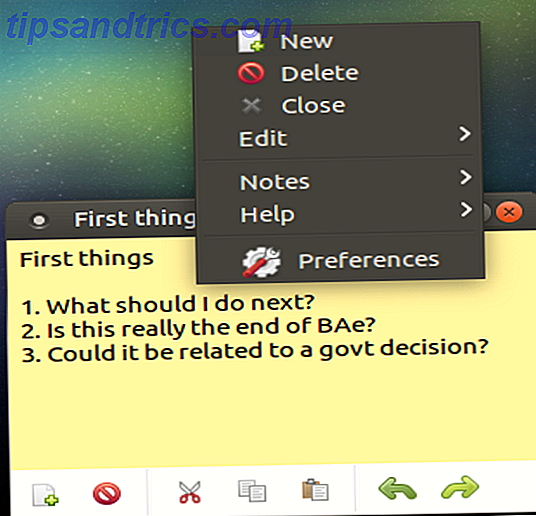
Vous pouvez installer Xpad à partir des référentiels par défaut. Installer sur Ubuntu avec (assurez-vous d'utiliser apt au lieu de apt-get Comment utiliser APT et dire au revoir à APT-GET dans Debian et Ubuntu Comment utiliser APT et dire au revoir à APT-GET dans Debian et Ubuntu Linux est dans un état Bien que certaines améliorations puissent surprendre, certaines ont tout simplement un sens: consultez ces apt-get changements et voir ce que vous pensez.
sudo apt install xpad (assurez-vous d'utiliser apt au lieu de apt-get Comment utiliser APT et dire au revoir à APT-GET dans Debian et Ubuntu Comment utiliser APT et dire au revoir à APT-GET dans Debian et Ubuntu Linux est dans un état d'évolution permanente; les changements majeurs sont parfois facilement oubliés.Quelques améliorations peuvent surprendre, d'autres ont tout simplement un sens: consultez ces apt-get changements et voyez ce que vous pensez.
Notez que si Xpad n'apparaît pas dans le menu de votre application, vous devrez le lancer manuellement à partir de la ligne de commande.
Facile à utiliser, et avec des options de formatage pour chaque note, vous pouvez modifier non seulement le texte mais aussi la couleur de la note. Cela peut s'avérer utile pour le codage couleur par tâche, par exemple.
Xpad est parfois pré-installé avec certains systèmes d'exploitation Linux.
2. GloboNote
Un outil de notes croisées multi-plateformes qui nécessite la machine virtuelle Java Qu'est-ce que la machine virtuelle Java et comment ça marche? Qu'est-ce que la machine virtuelle Java et comment ça marche? Bien qu'il ne soit pas strictement nécessaire de savoir que cela fonctionne pour programmer en Java, il est toujours bon à savoir car cela peut vous aider à devenir un meilleur programmeur. Lire la suite, GloboNote offre une plus large gamme de types de notes. Des listes de choses à faire, des rappels, des journaux et d'autres notes autocollantes peuvent être créées avec cette application et organisées en groupes. Un outil de recherche est également inclus pour vous aider à trouver des notes anciennes.
Pour installer GloboNote, commencez par installer Java Runtime. Vérifiez d'abord pour vous assurer que vous n'avez pas installé Java Comment vérifier si Java est installé sur Ubuntu (et l'installer si ce n'est pas le cas) Comment vérifier si Java est installé sur Ubuntu (et l'installer si ce n'est pas le cas) Les applications multiplates-formes sont écrites en Java, donc si vous voulez passer du bon temps sous Linux, vous devrez probablement l'installer à un moment ou à un autre. Lire la suite :
java -version Ensuite, mettez à jour les informations de votre référentiel:
sudo apt-get update Vous pouvez ensuite installer la dernière version de Java avec:
sudo apt install default-jre Utilisez le lien ci-dessus pour télécharger l'application GloboNote, puis décompressez le contenu. Accédez au fichier GloboNote.jar, cliquez avec le bouton droit et sélectionnez Propriétés . Dans l'onglet Autorisations, cochez l'option Autoriser l'exécution du fichier en tant que programme, puis cliquez sur OK pour fermer. Cliquez de nouveau avec le bouton droit sur GloboNote.jar, cette fois-ci en sélectionnant l'ouverture avec Java Runtime.

Le lancement initial de GloboNote vous demandera de spécifier un emplacement pour les nouvelles notes à enregistrer, avant de les réduire dans la barre d'état système. Faites un clic droit sur l'icône pour créer une nouvelle note. Vous remarquerez que tout un tas d'éléments de menu sont disponibles.
Chaque note a aussi ses propres préférences, qui peuvent être atteintes en cliquant avec le bouton droit de la souris dans la zone de texte et en cliquant sur Préférences ... Parmi les modifications possibles, notons la couleur et la transparence, le comportement et les alarmes!
Il est important de mettre à jour régulièrement Java car il peut devenir un risque de sécurité s'il est ignoré. Java est-il dangereux et devez-vous le désactiver? Java est-il dangereux et devriez-vous le désactiver? Le plug-in Java d'Oracle est devenu de moins en moins courant sur le Web, mais il est devenu de plus en plus courant dans les nouvelles. Si Java permet à plus de 600 000 Macs d'être infectés ou Oracle est ... Lire la suite.
3.Pin 'Em Up
Une autre application multi-plateforme basée sur Java, Pin 'Em Up, a une fonction particulièrement utile. En plus de la prise de notes habituelle et de la possibilité de déplacer des notes et de les coder en couleur, Pin 'Em Up a un support serveur.
Cela signifie que les notes peuvent être importées et exportées vers votre serveur personnel. Ceci est utile si vous souhaitez conserver des sauvegardes de vos notes ou si vous y accédez depuis plusieurs appareils.

Pin 'Em Up peut être installé en téléchargeant le fichier Java à partir de Sourceforge, via le lien ci-dessus. Comme avec GloboNote, vous aurez besoin de l'environnement Java installé sur votre ordinateur. Une fois exécuté, un écran de paramètres peut être accessible à partir de l'icône de la barre d'état système pour ajuster des choses comme la taille de la note, la taille de la police et la visibilité des notes.
Alors que la mise en forme globale des notes est limitée, les options organisationnelles et le support pour FTP et WebDAV compensent cette lacune.
4. Indicateur Stickynotes
Peut-être l'utilitaire de pense-bête le plus poli de cette liste, Indicator Stickynotes offre un formatage et des paramètres par note. Vous pouvez créer rapidement une note et définir sa catégorie et sa mise en forme, tandis que la note résultante est facile à repositionner sur votre bureau.

Vous pouvez trouver Indicator Stickynotes dans votre gestionnaire de paquets préféré Quel gestionnaire de paquets Linux (et Distro) vous convient le mieux? Quel gestionnaire de paquets Linux (et Distro) vous convient le mieux? Une différence clé entre les principales distributions Linux est le gestionnaire de paquets; les différences sont suffisamment fortes pour influencer votre choix de distribution. Regardons comment fonctionnent les différents gestionnaires de paquets. Lire la suite, mais sinon, il peut être téléchargé via le terminal. Commencez par ajouter le référentiel:
sudo add-apt-repository ppa:umang/indicator-stickynotes Ensuite, mettez à jour vos référentiels:
sudo apt-get update Enfin, installez l'application:
sudo apt install indicator-stickynotes (Notez que les PPA peuvent être une menace pour la sécurité PPA Linux: installation, retrait et sécurité Les PPA Linux: installation, retrait et sécurité Les PPA (Personal Package PPA) sont un moyen d'installer des logiciels Linux via le Terminal. à utiliser? Comment pouvez-vous supprimer un PPA? Et qui sont les plus sûrs PPA à ... Lire la suite.) D'autres fonctionnalités sont disponibles. Une fonction de verrouillage vous permet de protéger les notes de la suppression, par exemple. Comme Pin 'Em Up, l'indicateur Stickynotes possède une fonction d'importation / exportation. Utilisez-le pour sauvegarder vos notes sur un serveur distant, soit en tant qu'archive, soit en tant que système partageable pouvant être récupéré sur un autre ordinateur.
5. KNotes
Destiné aux postes de travail KDE (mais compatible avec beaucoup d'autres), KNotes possède plusieurs fonctionnalités. Installer via la ligne de commande avec
sudo apt install knotes Une fois installé, vous pouvez exécuter KNotes depuis le menu Accessoires (ou équivalent). Il sera immédiatement lancé avec une icône dans la section de la barre d'état système du panneau de bureau.

Alors que KNotes vous permet de configurer votre propre choix de police et de couleur d'arrière-plan, il prend également en charge le glisser-déposer. Par exemple, vous pouvez écrire une note, puis l'envoyer par courriel en la déposant dans le corps d'un courriel. Vous pouvez également le faire glisser dans l'application Calendrier de KDE pour bloquer un intervalle de temps.
Les notes peuvent également être imprimées.
Cinq notes collantes: Quel est votre favori?
Nous connaissons d'autres applications pour Linux, mais certaines d'entre elles ne sont plus maintenues. Au lieu de cela, nous vous avons fourni cinq projets qui semblent faire l'objet d'un développement régulier (ou semi-régulier).
Bien que les options multi-plateformes puissent être les plus utiles si vous les utilisez déjà sur un système d'exploitation différent, nous pensons que KNotes est l'application de notes autocollantes la plus aboutie actuellement disponible.
Qu'est-ce que tu penses? Avez-vous essayé l'une de ces applications? Ont-ils travaillé pour vous, ou avez-vous trouvé une application de notes autocollantes que nous n'avons pas inclus ici? Dites-nous ce que c'est, et où le trouver!



